在早前的報道中,我們曾介紹過Windows 10 Build 10056帶來的幾處細節變化,其中就包括新的日歷和時鐘樣式。現在,當你在系統托盤區點擊日期時間的時候,就會彈出最近時間和一個迷你日歷。如果進一步點擊“附加時鐘”(Additional Clocks),就會啟動“鬧鐘和時鐘”(Alarm & Clock)應用,以便於用戶查看世界時鐘,或者設置鬧鐘、定時器、或計時器。當然,不見得所有人都喜歡這種變化,因此本文就介紹下如何將Build 10056系統托盤的日歷和時鐘界面恢復成舊版的樣子。
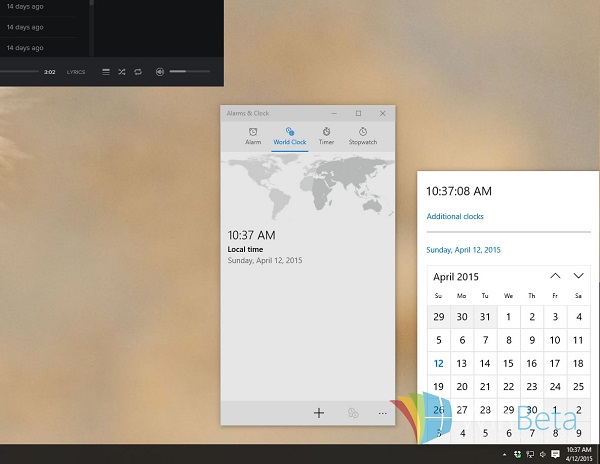
想要將Windows 10 Build 10056的系統托盤時鐘恢復成舊版界面的話,你需要一些注冊表技巧。當然,由於編輯注冊表有一定的風險,所以我們並不建議經驗不豐富的人們使用此技能。

• 運行(WinKey + R)注冊表編輯器(輸入"regedit"並回車);
• 找到“HKLM\SOFTWARE\Microsoft\Windows\CurrentVersion\ImmersiveShell UseWin32TrayClockExperience”項;
• 將“DWORD值”設定為“1”。